Jenkins là một máy chủ tự động hóa nguồn mở có thể được sử dụng như một máy chủ CI đơn giản (Tích hợp liên tục) hoặc như một trung tâm CD (Giao hàng liên tục). Trong hướng dẫn này, chúng tôi sẽ hướng dẫn bạn cách cài đặt Jenkins trên một VPS Linux chạy Debian 9 như một hệ điều hành.
Điều kiện yêu cầu
Để chạy Jenkins trên máy chủ của bạn, bạn cần phải cài đặt Java. Nếu bạn chưa cài đặt Java, bạn có thể xem hướng dẫn của chúng tôi về cách cài đặt Java trên Debian 9 . Ngoài ra, bạn cần có quyền truy cập root vào máy chủ hoặc người dùng hệ thống có đặc quyền sudo .
Jenkins có thể được sử dụng để tự động hoá tất cả các loại nhiệm vụ, từ xây dựng và thử nghiệm để phát triển và triển khai phần mềm. Chức năng của nó có thể được mở rộng thông qua hàng trăm plugin trong khi bạn có thể cấu hình nó thông qua giao diện web của nó.
Jenkins chạy trên các nền tảng và hệ điều hành khác nhau. Trên Debian 9 VPS, nó có thể được cài đặt dễ dàng thông qua trình quản lý gói apt.
Cài đặt Jenkins trên Debian 9 VPS
Để cài đặt Jenkins trên máy chủ của bạn chạy Debian 9 làm hệ điều hành, bạn cần có quyền truy cập root vào nó. Nếu bạn có quyền truy cập root vào máy chủ, bạn nên kết nối với máy chủ thông qua SSHvà cập nhật phần mềm đã được cài đặt lên phiên bản mới nhất bằng cách sử dụng các lệnh sau:
apt-get update apt-get upgrade
Thao tác này sẽ cập nhật chỉ mục gói và sẽ cập nhật phần mềm lên phiên bản mới nhất có sẵn.
Tiếp theo, chúng tôi sẽ cài đặt phiên bản LTS ổn định của Jenkins để chúng ta nên thêm kho lưu trữ thích hợp. Chạy các lệnh sau để làm như vậy:
wget -q -O - https://pkg.jenkins.io/debian/jenkins.io.key | sudo apt-key add - sh -c 'echo deb http://pkg.jenkins.io/debian-stable binary/ > /etc/apt/sources.list.d/jenkins.list'
Khi bạn thêm kho lưu trữ, hãy cập nhật chỉ mục gói một lần nữa:
apt-get update
Cuối cùng, cài đặt Jenkins bằng cách chạy lệnh dưới đây:
apt-get install jenkins
Nếu bạn gặp lỗi sau trong khi cài đặt Jenkins:
host jenkins[2747]: ERROR: No Java executable found in current PATH: /bin:/usr/bin:/sbin:/usr/sbin host jenkins[2747]: If you actually have java installed on the system make sure the executable is in the aforementioned path and that 'type -p java' returns the java executable path host systemd[1]: jenkins.service: Control process exited, code=exited status=1
Nó có nghĩa là bạn chưa cài đặt Java trên Debian VPS của bạn . Quay lại phần điều kiện tiên quyết để biết hướng dẫn về cách cài đặt Javatrên máy của bạn.
Quản lý Jenkins trên Debian 9
Bây giờ khi cài đặt xong Jenkins, bạn nên biết cách quản lý dịch vụ Jenkins. Để khởi động dịch vụ Jenkins, hãy chạy lệnh sau trong terminal:
systemctl start jenkins.service
Để dừng dịch vụ Jenkins, bạn có thể sử dụng lệnh sau:
systemctl stop jenkins.service
Để khởi động lại dịch vụ, bạn có thể chạy lệnh sau:
systemctl restart jenkins.service
Để kiểm tra trạng thái của dịch vụ Jenkins, hãy chạy lệnh sau:
systemctl status jenkins.service
Nếu Jenkins đang chạy và chạy trên VPS Linux của bạn vào lúc này, đầu ra sẽ tương tự như dưới đây:
# systemctl status jenkins.service ● jenkins.service - LSB: Start Jenkins at boot time Loaded: loaded (/etc/init.d/jenkins; generated; vendor preset: enabled) Active: active (exited) since Mon 2018-09-10 11:24:25 CDT; 2min 35s ago Docs: man:systemd-sysv-generator(8)
Để kích hoạt dịch vụ Jenkins khi khởi động hệ thống, hãy chạy lệnh sau:
systemctl enable jenkins.service
Trong trường hợp bạn muốn tắt Jenkins khi khởi động hệ thống, hãy chạy lệnh sau:
systemctl disable jenkins.service
Truy cập và cấu hình Jenkins trên Debian 9
Jenkins mặc định listenport là 8080. Nếu bạn có một dịch vụ listen nào trên cổng đó, Jenkins sẽ không khởi động được. Trong trường hợp đó, bạn cần chỉnh sửa tệp /etc/default/jenkins.
Thay thế dòng
---- HTTP_PORT = 8080 ----
với
---- HTTP_PORT = 8081 ----
Trong trường hợp 8081là số lượng các cổng mà bạn muốn Jenkins để nghe. Sau đó khởi động lại Jenkins.
systemctl restart jenkins.service
Bây giờ hãy mở trình duyệt web ưa thích của bạn và truy cập giao diện web Jenkins bằng cách nhập địa chỉ IP máy chủ của bạn, sau đó là số cổng trong thanh tìm kiếm. Trang sẽ tương tự như trang bên dưới.
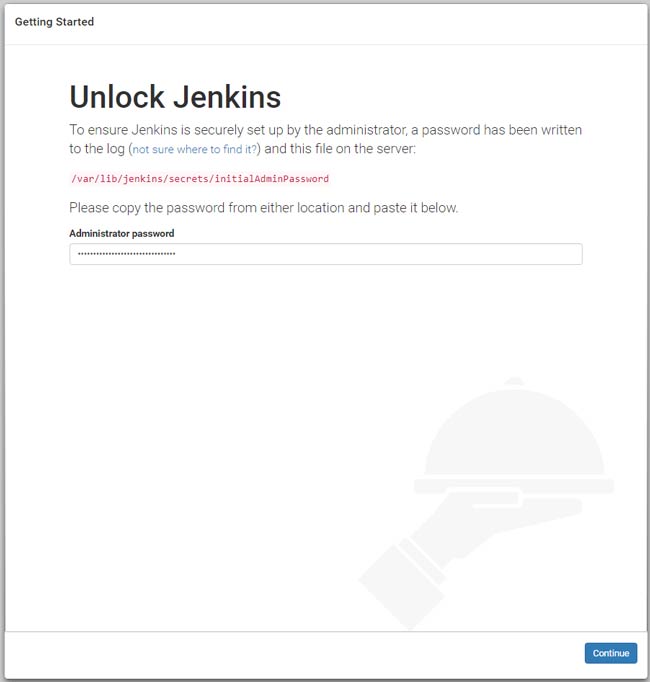
Nếu đây là những gì bạn đang nhìn thấy trên màn hình của bạn, nó có nghĩa là bạn cần phải mở khóa Jenkins. Bạn có thể tìm thấy mật khẩu để mở khóa Jenkins trong tập tin /var/lib/jenkins/secrets/initialAdminPasswordtập tin.
cat / var / lib / jenkins / secrets / initialAdminPassword
Nhập mật khẩu và nhấp vào Continue. Bây giờ bạn có thể tiếp tục và cài đặt các plugin cần thiết cho các dự án của mình.
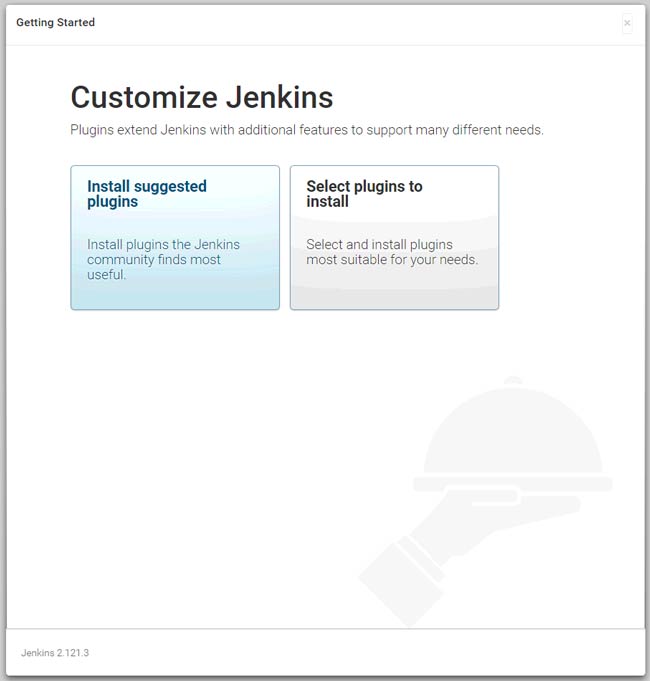
Một điểm khởi đầu tốt là đọc tài liệu hướng dẫn người dùng Jenkins , nơi bạn có thể tìm thấy nhiều hướng dẫn và ví dụ sử dụng.
PS. Nếu bạn thích bài viết này về cách cài đặt Jenkins trên Debian 9, hãy chia sẻ nó với bạn bè của bạn trên các mạng xã hội bằng cách sử dụng các nút ở bên trái hoặc đơn giản là để lại câu trả lời bên dưới. Cảm ơn.


